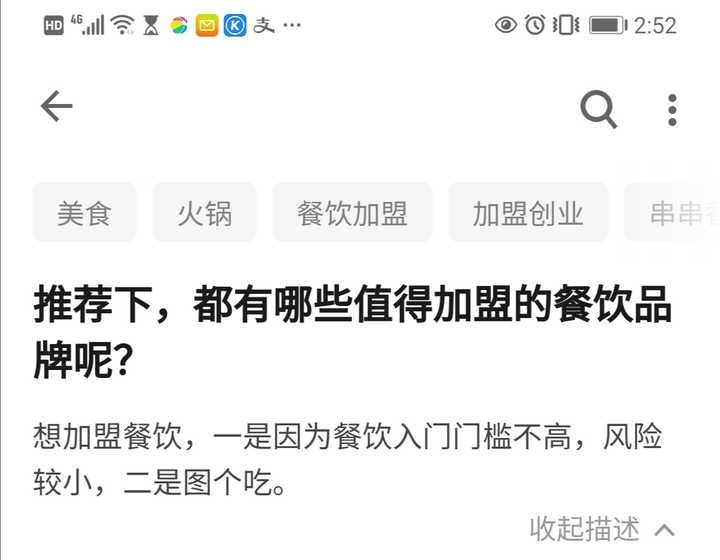下面给大家介绍一下Excel如何提取出相同名称对应的多个不同数据 。
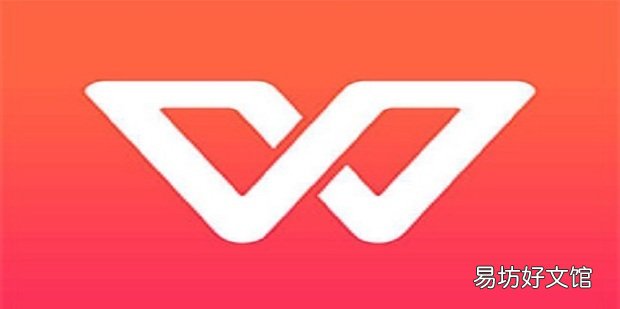
文章插图
Excel如何提取出相同名称对应的多个不同数据1、打开Excel表格 。
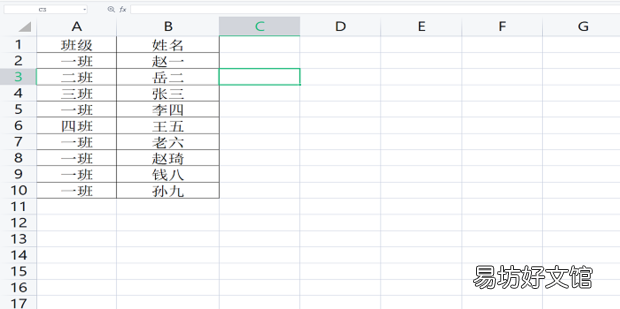
文章插图
2、选中A列单元格 。
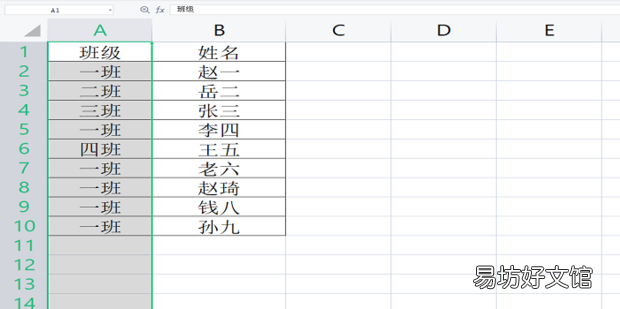
文章插图
3、在"开始"任务栏里找到"条件格式">"突出显示单元格规则">"重复值" 。

文章插图
4、在弹出的"重复值"框里选择好颜色之后点击"确定" 。
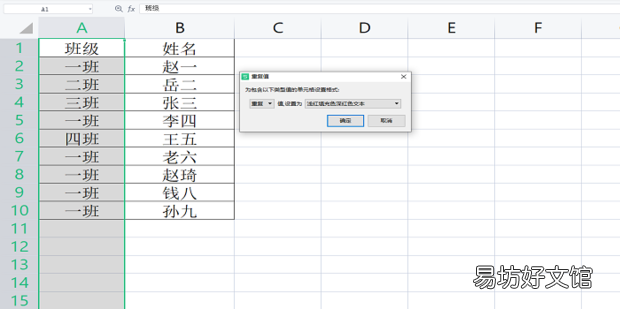
文章插图
5、确定以后可以看到重复值已经是单独的颜色了 。

文章插图
6、在"开始"任务栏里找到"排序">"自定义排序" 。
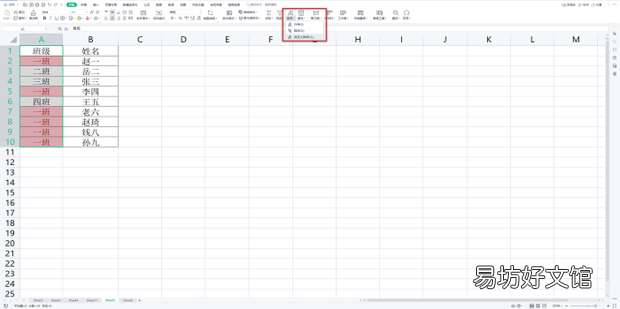
文章插图
7、将"排序依据"修改为单元格颜色,点击确定 。
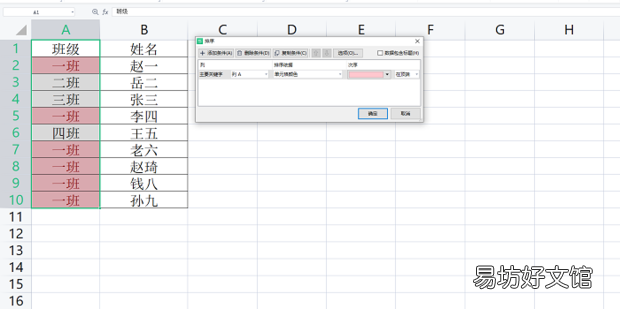
文章插图
8、提取相同内容的操作就完成了 。
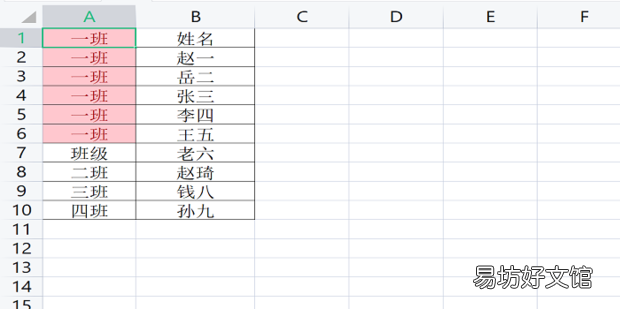
文章插图
推荐阅读
- 求小巧实用的待办事项提醒软件
- 如何考取录音师资格证
- 形容协调的词语
- 如何用gost做系统备份
- 如何让我的小巴西龟吃东西
- 如何看待acfun服务器恢复正常
- 如何来鉴别湿仓茶呢
- 高数和数分如何选择
- 使命召唤如何快速获得黄金皮肤
- 苹果怎么设置微信提示音